- Autor Jason Gerald [email protected].
- Public 2024-01-19 22:11.
- Naposledy změněno 2025-01-23 12:12.
Chcete se naučit programovat? Naučit se programovat počítač může být složité a možná přemýšlíte o absolvování určitého kurzu. To může platit pro některé programovací jazyky, ale existuje mnoho takových, kterým porozumění základů zabere jen jeden nebo dva dny. Python je jedním z těchto jazyků. Základní programy Pythonu můžete spustit během několika minut. Jak na to se dozvíte v kroku 1 níže.
Krok
Část 1 z 5: Instalace Pythonu (Windows)
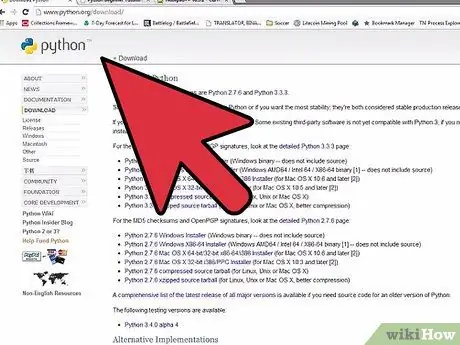
Krok 1. Stáhněte si Python pro systém Windows
Tlumočník Windows Python je možné zdarma stáhnout z webu Python. Nezapomeňte si stáhnout správnou verzi pro váš operační systém.
- Budete si muset stáhnout nejnovější dostupnou verzi, která je v době psaní tohoto článku 3.4.
- OS X a Linux jsou předinstalovány s Pythonem. Možná nebudete muset instalovat žádný software související s Pythonem, ale můžete si nainstalovat textový editor.
- Většina verzí distribucí Linuxu a OS X stále používá Python 2.x. Mezi verzemi 2 a 3 jsou drobné rozdíly, ale nejvýznamnější změna je v prohlášení „tisk“. Chcete -li nainstalovat nejnovější verzi Pythonu na OS X nebo Linux, můžete si soubor stáhnout z webu Python.
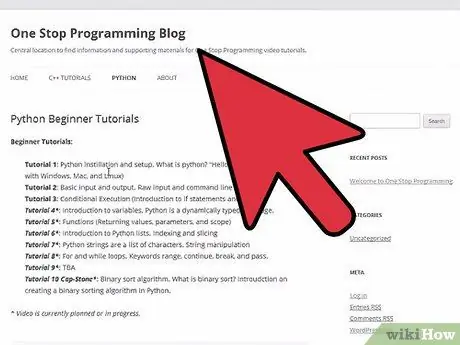
Krok 2. Nainstalujte si překladač Pythonu
Většina uživatelů si může nainstalovat tlumočník beze změny jakéhokoli nastavení. Python můžete integrovat do příkazového řádku povolením poslední možnosti v seznamu dostupných modulů.
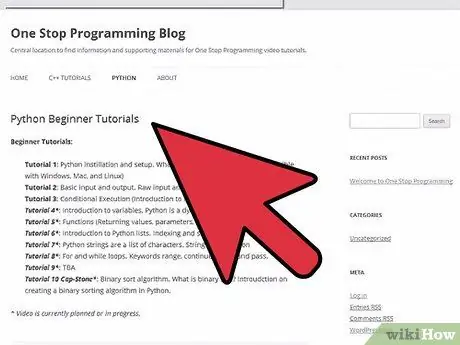
Krok 3. Nainstalujte si textový editor
I když můžete vytvářet programy Pythonu z programu Poznámkový blok nebo TextEdit, je mnohem snazší číst a psát kód pomocí vyhrazeného textového editoru. Můžete použít různé bezplatné editory, například Notepad ++ (Windows), TextWrangler (Mac) nebo jEdit (jakýkoli systém).
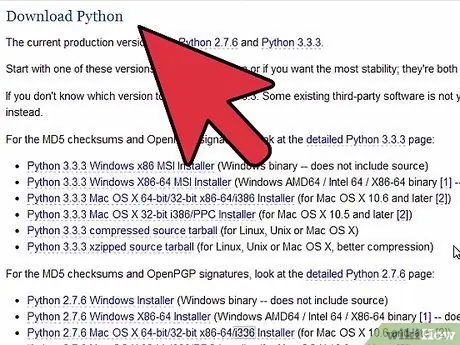
Krok 4. Otestujte instalaci
Otevřete příkazový řádek (Windows) z terminálu (Mac/Linux) a zadejte python. Načte se Python a zobrazí se číslo verze. Budete přesměrováni na příkazový řádek interpretu Pythonu, zobrazený jako >>>.
Zadejte print („Hello, World!“) A stiskněte Enter. Uvidíte text zobrazený pod příkazovým řádkem Pythonu
Část 2 z 5: Učení se základním pojmům
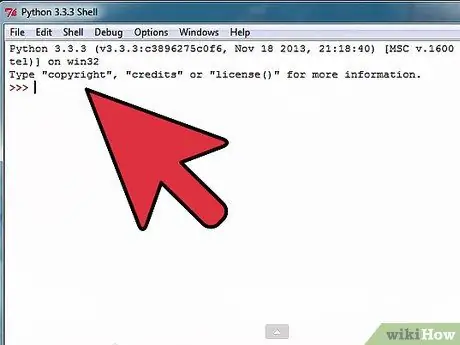
Krok 1. Pochopte, že Python není nutné kompilovat
Python je interpretovaný jazyk, což znamená, že můžete spouštět programy, jakmile provedete změny v souborech. Díky tomu je proces opakování, revize a odstraňování problémů s programy mnohem rychlejší než v mnoha jiných jazycích.
Python je jedním z jednodušších jazyků a základní programy můžete spustit během několika minut
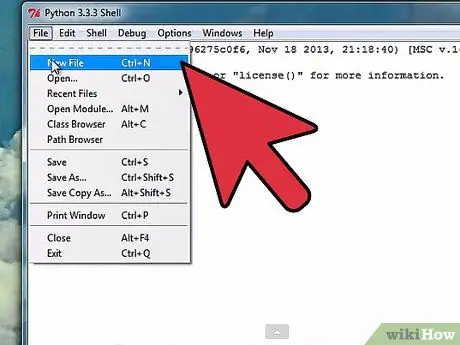
Krok 2. Zahrajte si s tlumočníkem
Tlumočník můžete použít k testování kódu, aniž byste jej museli nejprve přidat do programu. To je skvělé pro učení, jak fungují speciální příkazy, nebo pro psaní programů na vyhození.
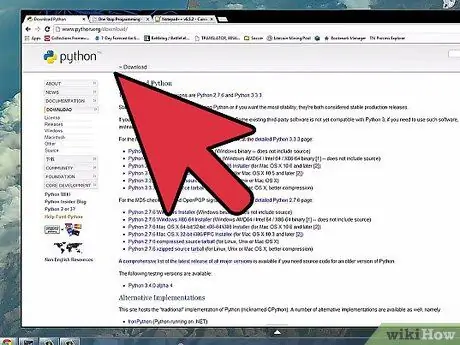
Krok 3. Zjistěte, jak Python zpracovává objekty a proměnné
Python je objektově orientovaný jazyk, což znamená, že vše v programu je považováno za objekt. To znamená, že nemusíte deklarovat proměnné na začátku programu (můžete to udělat kdykoli) a nemusíte zadávat typ proměnné (celé číslo, řetězec atd.).
Část 3 z 5: Použití tlumočníka Pythonu jako kalkulačky
Provádění některých základních funkcí kalkulačky vám pomůže seznámit se se syntaxí Pythonu a jak zacházet s čísly a řetězci.
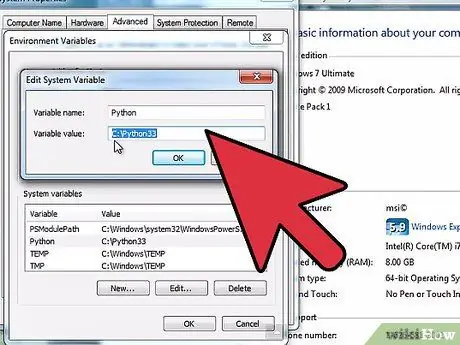
Krok 1. Spusťte tlumočníka
Otevřete příkazový řádek nebo terminál. Na výzvu zadejte python a stiskněte Enter. Tím se načte překladač Pythonu a budete přesměrováni na příkazový řádek Pythonu (>>>).
Pokud do příkazového řádku neintegrujete Python, budete muset ke spuštění tlumočníka přejít do složky Python
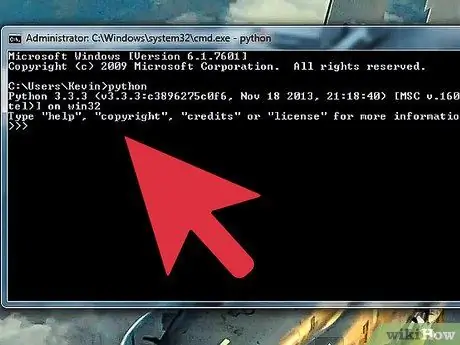
Krok 2. Proveďte základní aritmetiku
Pomocí Pythonu můžete snadno provádět základní aritmetiku. V níže uvedeném poli najdete několik příkladů použití funkcí kalkulačky. Poznámka: # jsou komentáře v kódu Pythonu a interpret je nezpracovává.
>> 3 + 7 10 >>> 100 - 10*3 70 >>> (100 - 10*3) / 2 # Dělení vždy vrátí číslo s plovoucí desetinnou čárkou (desetinné) 35,0 >>> (100 - 10*3) // 2 # Zaokrouhlení dolů (dvě lomítka) vyhodí desetinnou čárku 35 >>> 23 % 4 # Tím se vypočítá zbytek divize 3 >>> 17,53 * 2,67 / 4,1 11,41587804878049
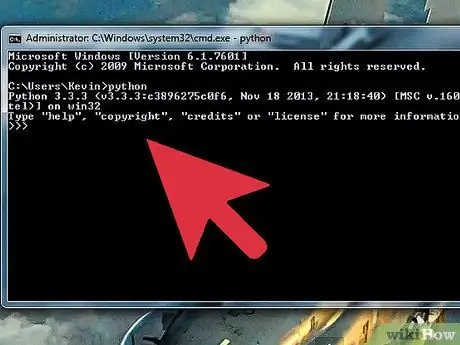
Krok 3. Vypočítejte hodnost
K označení exponentů můžete použít operátor **. Python dokáže rychle vypočítat velké síly. Příklad najdete v rámečku níže.
>> 7 ** 2 # 7 na druhou 49 >>> 5 ** 7 # 5 na sílu 7 78125
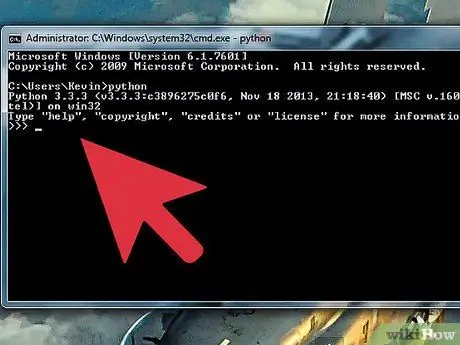
Krok 4. Vytvářejte a manipulujte s proměnnými
V Pythonu můžete přiřadit proměnné k provádění základní algebry. Toto je skvělý úvod do znalosti přiřazování proměnných v programech Pythonu. Proměnné se zadávají pomocí znaménka =. Příklad najdete v rámečku níže.
>> a = 5 >>> b = 4 >>> a * b 20 >>> 20 * a // b 25 >>> b ** 2 16 >>> width = 10 # Proměnnou může být libovolný řetězec> >> výška = 5 >>> šířka * výška 50
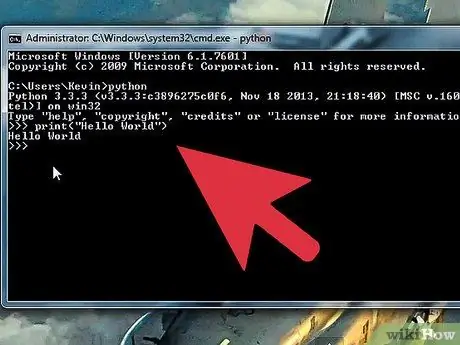
Krok 5. Zavřete tlumočníka
Až budete s překladačem hotovi, můžete jej zavřít a vrátit se do příkazového řádku stisknutím Ctrl+Z (Windows) nebo Ctrl+D (Linux/Mac) a poté stisknutím klávesy Enter. Můžete také napsat quit () a stisknout Enter.
Část 4 z 5: Vytvoření prvního programu
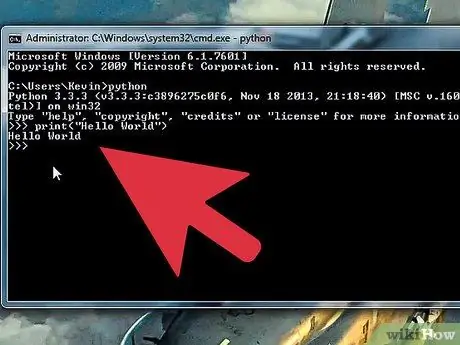
Krok 1. Otevřete textový editor
Můžete tak, že vytvoříte testovací program, který vás seznámí se základy vytváření a ukládání programů, a poté je spustíte prostřednictvím tlumočníka. To vám také pomůže otestovat, zda je tlumočník správně nainstalován.
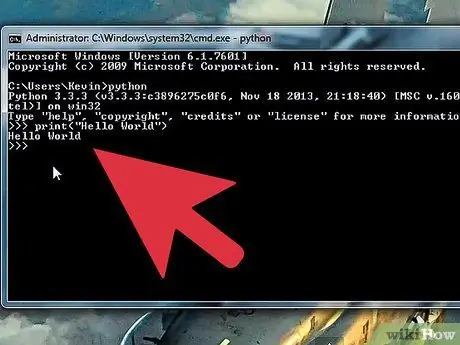
Krok 2. Vytvořte „tiskové“prohlášení
„Tisk“je jednou ze základních funkcí Pythonu, která se používá k zobrazení informací v terminálu během programu. Poznámka: „print“je jednou z největších změn od Pythonu 2 k Pythonu 3. V Pythonu 2 stačí zadat „print“a poté to, co chcete zobrazit. V Pythonu 3 se „tisk“stal funkcí, takže musíte zadat „print ()“a do závorek napsat, co chcete.
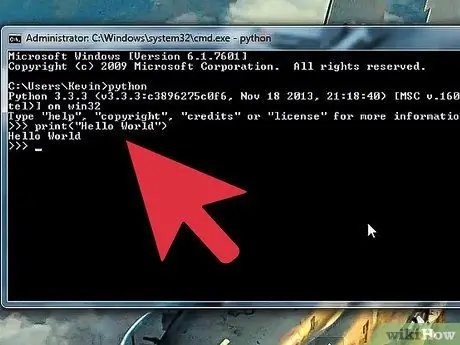
Krok 3. Přidejte prohlášení
Jedním z nejběžnějších způsobů testování programovacího jazyka je zobrazení textu „Hello, World!“Tuto část textu uzavřete do prohlášení „print ()“včetně uvozovek:
tisk („Ahoj, světe!“)
Na rozdíl od většiny ostatních jazyků nemusíte konce řádků deklarovat pomocí;. K reprezentaci bloků také nemusíte používat složené závorky ({}). Místo toho bude odrážka určovat, co je součástí bloku
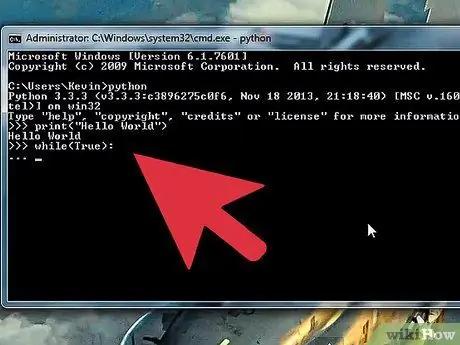
Krok 4. Uložte soubor
V textovém editoru klikněte na nabídku Soubor a vyberte Uložit jako. V rozevírací nabídce pod polem s názvem vyberte typ souboru Python. Pokud používáte Poznámkový blok (ale nedoporučuje se), vyberte „Všechny soubory“a poté přidejte „py“na konec názvu souboru.
- Ujistěte se, že jste soubor uložili na snadno přístupném místě, protože jej budete muset namířit na příkazový řádek.
- V tomto případě uložte soubor jako „hello.py“.
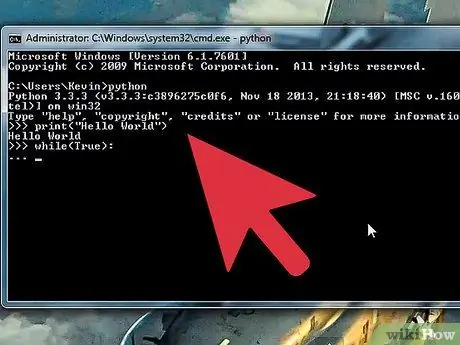
Krok 5. Spusťte program
Otevřete příkazový řádek nebo terminál a přejděte do umístění, kam jste soubor uložili. Jakmile jste tam, spusťte soubor zadáním hello.py a Enter. Uvidíte text zobrazený pod příkazovým řádkem.
V závislosti na tom, jak jste nainstalovali Python, bude možná nutné ke spuštění programu zadat python hello.py
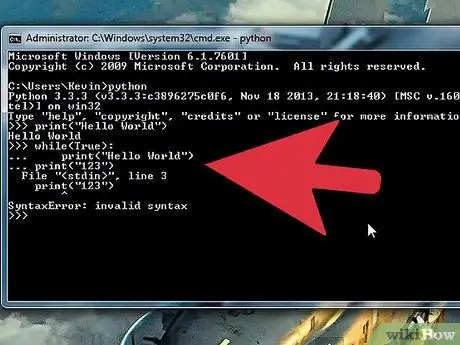
Krok 6. Testujte program často
Jednou ze skvělých věcí na Pythonu je, že můžete hned testovat nové programy. Další výhodou je, že máte otevřený příkazový řádek a editor. Po uložení změn do editoru můžete program spustit přímo z příkazového řádku, což umožňuje rychlé testování změn.
Část 5 z 5: Vytváření pokročilých programů
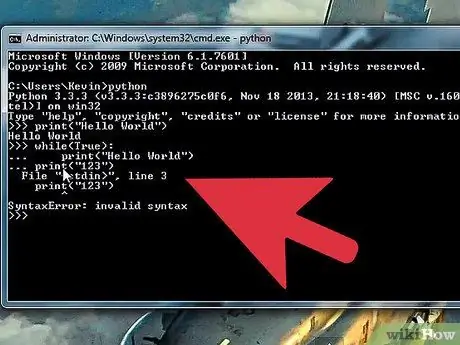
Krok 1. Experimentujte se základními příkazy řízení toku
Příkazy řízení toku jsou užitečné pro řízení toho, co program dělá za určitých podmínek. Tyto příkazy jsou jádrem programování v Pythonu, takže můžete vytvářet programy, které dělají různé věci, v závislosti na vstupu a podmínkách. Příkaz while je dobrým začátkem učení. V tomto příkladu použijete příkaz while k výpočtu Fibonacciho řady až 100:
# Každé číslo ve Fibonacciho posloupnosti je # součet předchozích dvou čísel a, b = 0, 1 zatímco b <100: print (b, end = '') a, b = b, a+b
- Sekvence poběží tak dlouho, dokud (while) b je menší než (<) 100.
- Výstupy programu jsou 1 1 2 3 5 8 13 21 34 55 89
- Příkaz end = '' vyvede výstup na stejný řádek namísto umístění každé hodnoty na samostatný řádek.
-
V tomto jednoduchém programu je třeba poznamenat několik věcí, které jsou velmi důležité pro vytváření složitých programů v Pythonu:
- Dávejte pozor na odsazení.: označuje, že další řádek bude odsazen a je součástí bloku. Ve výše uvedeném příkladu jsou print (b) a a, b = b, a+b součástí bloku while. Správné odsazení je pro fungování programu zásadní.
- Na stejném řádku lze definovat více proměnných. Ve výše uvedeném příkladu a a b. Oba jsou definovány na prvním řádku
- Pokud zadáte tento program přímo do tlumočníka, musíte na konec přidat prázdný řádek, aby tlumočník věděl, že program skončil.
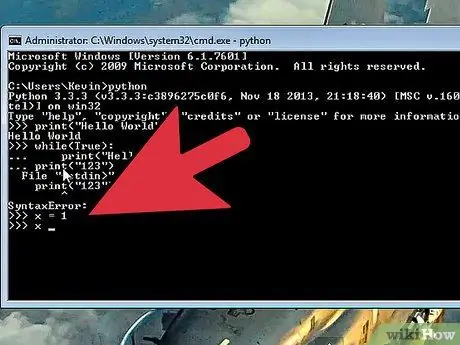
Krok 2. Vybudujte funkci v programu
Můžete definovat funkce, které lze později v programu vyvolat. To je obzvláště užitečné, pokud potřebujete použít více funkcí v rámci většího programu. V následujícím příkladu můžete vytvořit funkci pro volání Fibonacciho posloupnosti podobné té, kterou jste napsali dříve:
def fib (n): a, b = 0, 1 while a <n: print (a, end = '') a, b = b, a+b print () # Poté můžete zavolat funkci # Fibonacci pro každou hodnota specifikovaná fib (1000)
Tím se vrátí 0 1 1 2 3 5 8 13 21 34 55 89 144 233 377 610 987
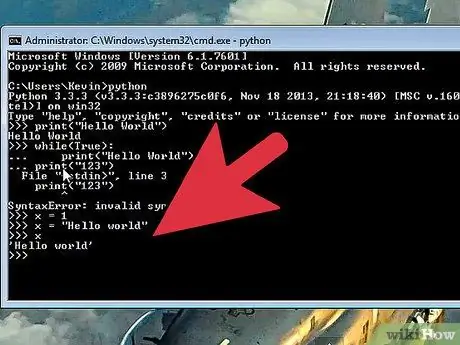
Krok 3. Vytvořte složitější program pro řízení toku
Příkazy řízení toku jsou užitečné pro nastavení určitých podmínek, které mění způsob provádění programu. To je zvláště důležité, pokud máte co do činění s uživatelským vstupem. Následující příklad použije if, elif (else if) a else k vytvoření jednoduchého programu, který vyhodnotí věk uživatele.
věk = int (vstup („Zadejte svůj věk:“)) pokud věk <= 12: tisk („Dětství je úžasné!“) elif věk v rozmezí (13, 20): tisk („Jste teenager!“) else: print ("Time to grow up") # Pokud jsou některá z těchto tvrzení pravdivá # Zobrazí se odpovídající zpráva. # Pokud žádné z tvrzení není pravdivé, # zobrazí se zpráva „else“.
-
Program také uvádí některá další velmi důležitá prohlášení pro použití v různých aplikacích:
- input () - Volá vstup uživatele z klávesnice. Uživatel uvidí zprávu napsanou v závorkách. V tomto případě je vstup () obklopen funkcí int (), což znamená, že se všemi vstupy bude nakládáno jako s celými čísly
- range () - Tuto funkci lze použít různými způsoby. V tomto programu tato funkce kontroluje, zda je číslo v rozsahu 13 a 20. Konec rozsahu se do výpočtu nezapočítává.
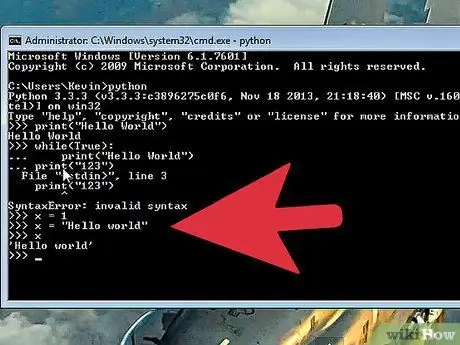
Krok 4. Naučte se další podmíněné výrazy
Předchozí příklad používá symbol „méně než nebo rovno“(<=) k určení, zda zadaný věk odpovídá podmínce. Můžete použít stejné podmíněné výrazy jako v matematice, ale způsob jejich psaní se mírně liší:
| Význam | Symbol | Symbol Pythonu | |
|---|---|---|---|
| Menší než | < | < | |
| Větší než | > | > | |
| Méně než nebo rovno | ≤ | <= | |
| Větší než nebo rovno | ≥ | >= | |
| Dohromady s | = | == | |
| Nerovná se | ≠ | != |
Krok 5. Neustálé učení
Všechny výše uvedené jsou pouze základy Pythonu. Přestože je Python jedním z nejjednodušších jazyků ke studiu, je v něm spousta prostoru, do kterého se můžete pustit. Nejlepší způsob, jak se učit, je pokračovat v programování! Pamatujte, že můžete rychle psát programy od nuly přímo z tlumočníka a testování změn je stejně snadné jako spuštění programu znovu z příkazového řádku.
- O programování v Pythonu je k dispozici mnoho dobrých knih, včetně „Python pro začátečníky“, „Python kuchařka“a „Python Programming: An Introduction to Computer Science“.
- Na internetu jsou k dispozici různé zdroje, ale většina se stále věnuje Pythonu 2.x. Pro každý daný příklad budete muset provést úpravy.
- Mnoho kurzů nabízí výuku v Pythonu. Python se často učí v úvodních třídách, protože je to jeden z jednodušších jazyků, které se učí.






